原图
 600)this.style.width=600;" border=0>
600)this.style.width=600;" border=0>
效果图
 600)this.style.width=600;" border=0>
600)this.style.width=600;" border=0>
教程:
1:打开素材图片。复制一层。执行:滤镜 > 模糊 > 高斯模糊(数值为:4.0),确定后把图层混合模式改为:柔光。
1:打开素材图片。复制一层。执行:滤镜 > 模糊 > 高斯模糊(数值为:4.0),确定后把图层混合模式改为:柔光。
 600)this.style.width=600;" border=0>
600)this.style.width=600;" border=0>
2:创建色彩平衡调整图层,参数设置如下图。
 600)this.style.width=600;" border=0>
600)this.style.width=600;" border=0>
3:创建色相/饱和度调整图层,参数设置如下图。
 600)this.style.width=600;" border=0>
600)this.style.width=600;" border=0>
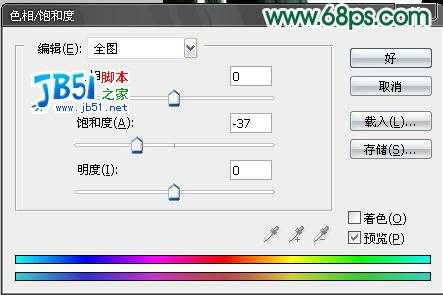 600)this.style.width=600;" border=0>
600)this.style.width=600;" border=0>
4:创建色阶调整图层,参数设置如下图。
 600)this.style.width=600;" border=0>
600)this.style.width=600;" border=0>
5:新建一个图层,按Ctrl + Alt + Shift + E盖印图层,然后使用Topaz滤镜锐化,参数设置如下图。
 600)this.style.width=600;" border=0>
600)this.style.width=600;" border=0>
 600)this.style.width=600;" border=0>
600)this.style.width=600;" border=0>
5:新建一个图层,按Ctrl + Alt + Shift + E盖印图层,然后使用Topaz滤镜锐化,参数设置如下图。
 600)this.style.width=600;" border=0>
600)this.style.width=600;" border=0>
 600)this.style.width=600;" border=0>
600)this.style.width=600;" border=0>
6:创建色相/饱和度调整图层,参数设置如下图。
 600)this.style.width=600;" border=0>
600)this.style.width=600;" border=0>
7:创建色阶调整图层,参数设置如下图。
 600)this.style.width=600;" border=0>
600)this.style.width=600;" border=0>
8:创建色彩平衡调整图层,参数设置如下图。
 600)this.style.width=600;" border=0>
600)this.style.width=600;" border=0>
9:创建色相/饱和度调整图层,参数设置如下图。确定后完成最终效果。
 600)this.style.width=600;" border=0>
600)this.style.width=600;" border=0>
最终效果
 600)this.style.width=600;" border=0>
600)this.style.width=600;" border=0>
8:创建色彩平衡调整图层,参数设置如下图。
 600)this.style.width=600;" border=0>
600)this.style.width=600;" border=0>
9:创建色相/饱和度调整图层,参数设置如下图。确定后完成最终效果。
 600)this.style.width=600;" border=0>
600)this.style.width=600;" border=0>
最终效果
 600)this.style.width=600;" border=0>
600)this.style.width=600;" border=0>
免责声明:本站资源来自互联网收集,仅供用于学习和交流,请遵循相关法律法规,本站一切资源不代表本站立场,如有侵权、后门、不妥请联系本站删除!
更新日志
- 凤飞飞《我们的主题曲》飞跃制作[正版原抓WAV+CUE]
- 刘嘉亮《亮情歌2》[WAV+CUE][1G]
- 红馆40·谭咏麟《歌者恋歌浓情30年演唱会》3CD[低速原抓WAV+CUE][1.8G]
- 刘纬武《睡眠宝宝竖琴童谣 吉卜力工作室 白噪音安抚》[320K/MP3][193.25MB]
- 【轻音乐】曼托凡尼乐团《精选辑》2CD.1998[FLAC+CUE整轨]
- 邝美云《心中有爱》1989年香港DMIJP版1MTO东芝首版[WAV+CUE]
- 群星《情叹-发烧女声DSD》天籁女声发烧碟[WAV+CUE]
- 刘纬武《睡眠宝宝竖琴童谣 吉卜力工作室 白噪音安抚》[FLAC/分轨][748.03MB]
- 理想混蛋《Origin Sessions》[320K/MP3][37.47MB]
- 公馆青少年《我其实一点都不酷》[320K/MP3][78.78MB]
- 群星《情叹-发烧男声DSD》最值得珍藏的完美男声[WAV+CUE]
- 群星《国韵飘香·贵妃醉酒HQCD黑胶王》2CD[WAV]
- 卫兰《DAUGHTER》【低速原抓WAV+CUE】
- 公馆青少年《我其实一点都不酷》[FLAC/分轨][398.22MB]
- ZWEI《迟暮的花 (Explicit)》[320K/MP3][57.16MB]
